パッケージマニフェスト
パッケージマニフェスト
.composer ファイルのパッケージマニフェストは、コンピュータにインストールされたソフトウェアからパッケージソースを作成できます。ダッシュボード、表示、グローバル環境設定といったコンピュータ設定のキャプチャにも使用できます。
Composer には 100 を超えるパッケージマニフェストが用意されています。Composer のアップデート機能を使用すれば、新しくリリースされるパッケージの追加も可能です。その他にも、独自のパッケージマニフェストの作成や、コンピュータに保存されているパッケージマニフェストのインポートもできます。
パッケージマニフェストの作成
-
Composer を開き、ローカル認証を実行します。
-
既存のパッケージソースの横にあるディスクロージャートライアングルをクリックします。
-
Snapshots (スナップショット) の横にあるディスクロージャートライアングルをクリックします。
-
Files For Package (パッケージ用ファイル) をコントロールキーを押しながらクリック (または右クリック) し、Export Package Manifest (パッケージマニフェストの Export) を選択します。
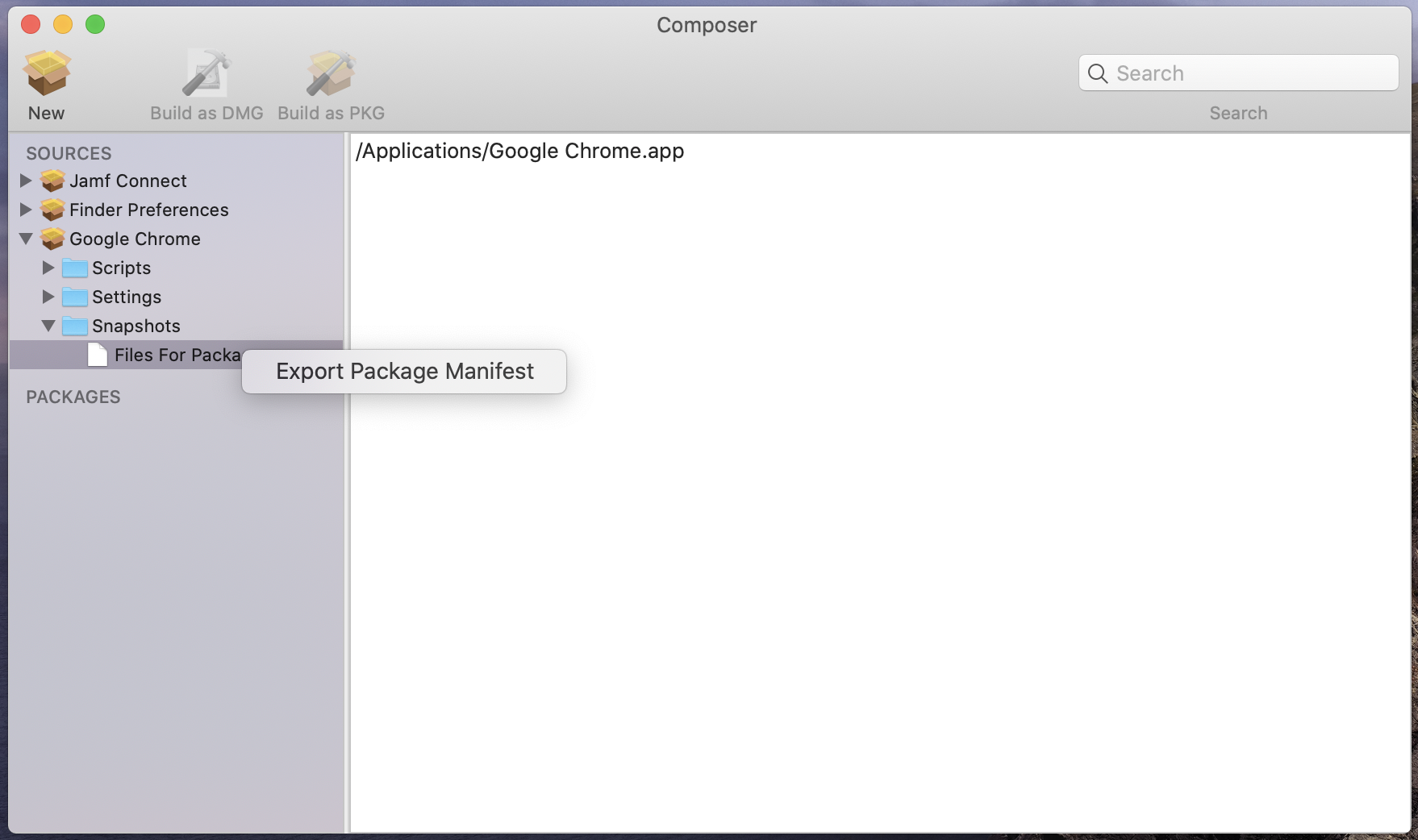
-
パッケージマニフェストの名称を入力します。
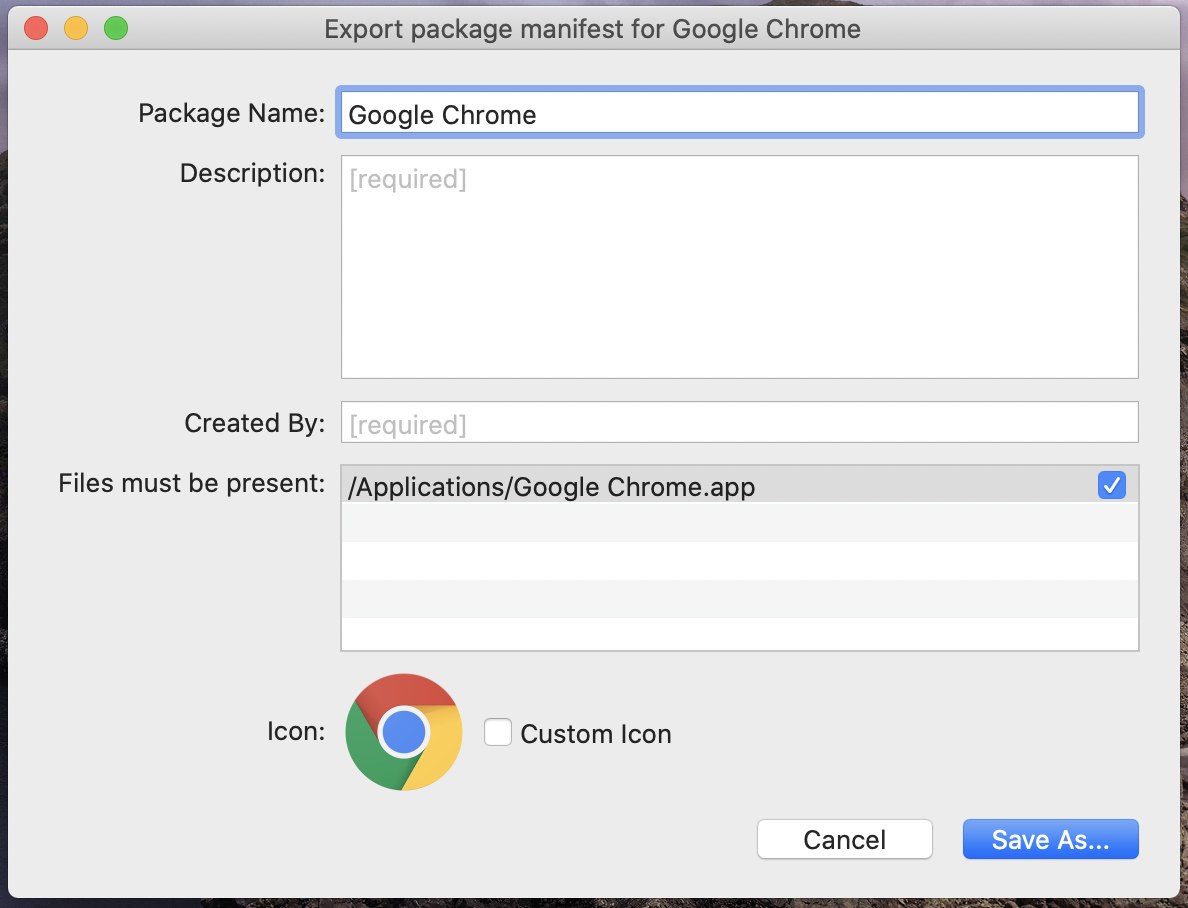
-
パッケージマニフェストの説明と作成者の氏名を入力します。
-
コンピュータ上の各ファイルの横にあるチェックボックスを選択します。これらのファイルは、パッケージマニフェストが Composer のプリインストールされたソフトウェアまたはユーザ環境のいずれかの見出しの下に表示されるために必要です。
-
必要に応じてCustom Icon (カスタムアイコン) のチェックボックスを選択し、パッケージマニフェスト用のアイコンを選ぶこともできます。
Composer でパッケージマニフェストを確認する際に、選択したアイコンが表示されます。 -
Save As (別名で保存) をクリックします。
-
パッケージマニフェストの保存先を選択し、Save (保存) をクリックします。
パッケージマニフェストの Importing
Jamf Nation から 1 つ以上の特定のパッケージマニフェストをダウンロードし、Composer にインポートできます。独自に作成したパッケージマニフェストのインポートも可能です。
コンピュータに保存されたパッケージマニフェストをインポートするには、Composer のメニューバーから File > Import Package Manifests (ファイル>パッケージマニフェストのインポート) を選択し、インポートしたいパッケージマニフェストを選びます。
Composer はインポートしたパッケージマニフェストを以下の位置に保存します。
/Library/Application Support/JAMF/Composer/ImportedPackageManifests/
Jamf Nation へのパッケージマニフェストのアップロード
.composer パッケージファイルを Jamf Nation のサードパーティ製品ページにアップロードできます。
-
Jamf Nation で、Resources (リソース) > Third-Party Products (サードパーティ製品) の順にクリックします。
-
パッケージマニフェストをアップロードするサードパーティ製品を選択します。Jamf Nation にサードパーティ製品が存在しない場合は、Add Product (製品を追加) をクリックし、必須フィールドに入力します。
注: 開発者がまだ Jamf Nation に追加されていない場合は、Developer (開発者) ポップアップメニューから「Add new developer... (新しい開発者を追加...)」を選択します。そして Company Name (会社名) と Company Web Site (会社のウェブサイト) フィールドに入力します。
-
Package Manifests (パッケージマニフェスト) をクリックします。
-
Upload Package Manifest (パッケージマニフェストのアップロード) をクリックします。
-
Title (タイトル) と Description (説明) フィールドに入力します。
-
.composer パッケージマニフェストファイルを添付します。
-
Upload (アップロード) をクリックします。